999GPS.net Manual til sporingsplatform
|
|
|
- Malene Lauritsen
- 8 år siden
- Visninger:
Transkript
1 999GPS.net Manual til sporingsplatform Velkommen til denne GPS-sporingsplatform i realtid. Softwaren er et webbaseret system. Det er ikke nødvendigt at downloade hverken software eller plug-in software. Du skal blot gå ind på webstedet og logge på med det brugernavn og den adgangskode, du har fået. Som bruger kan du lokalisere sporingsenhedens nuværende position, afspille sporingshistorikken på en angivet dato og et angivet tidspunkt, indstille en alarm ved bevægelse uden for område (Geo-fence) og ved for høj hastighed m.m. Systemet er velegnet til brugere af personbiler, firmabiler, udlejningsbiler, transporter til at overvåge og administrere biler, udendørsarbejdere, mobile genstande m.m. Det kan også bruges som en alarmplatform til beskyttelse af biler og andre genstande. Systemet bruger Google Maps på internettet. Google Maps er gratis og opdateres automatisk samt understøttes af alle browsere, bl.a. Microsoft IE, Google Chrome, Firefox, Apple Safari, Opera m.m. Vi bruger også ios iphone- & Android-app/WeChat/afsendelse af SMS/opkald til sporingsenhed for lokalisering. Sporingsdataene gemmes på serveren i 6-12 måneder. Du kan gå ind på for at downloade app Platformen kan bruges til at spore personbiler, firmabiler, busser, taxier, lastbiler, udendørsarbejdere, kørende materiel, transporter m.m. Sporingswebsted:
2 Brug af sporingsplatform Platformen er udviklet til GPS Tracker i CCTR-8XX-serien. Du kan vælge sprog på logon-siden: Alle sporingsenheder har deres unikke brugernavn og adgangskode. Som standard er brugernavnet de syv sidste cifre i S/N-, ID- eller IMEI-nummeret. Nummeret står på mærkaten, der sidder bag på sporingsenheden eller under batteriet. Du kan også sende en SMS (ID* eller check#) til sporingsenheden for at tjekke ID- eller S/N-nummeret. Som standard er adgangskoden den samme som brugernavnet. Du kan selv ændre adgangskoden. Hvis sporingsenhedens S/N-nummer f.eks. er CW0800C , er brugernavnet til sporingsenhedens platform , og adgangskoden er som standard. Du kan selv ændre adgangskode og brugeroplysninger (f.eks. nummerplade, telefonnummer), men ikke brugernavnet. Vores administrator kan ændre brugernavnet, hvis du ønsker det. Hvis du har flere sporingsenheder, kan vi oprette et brugernavn for den samlede bilpark, så du kan se alle sporingsenheder efter logon. Send en mail til service@alaska.dk Bemærk: I nedenstående tekst betyder "Klik" et klik med venstre musetast. Platform-logon: Gå ind på vælg sprog, og logonsiden vises. Klik på billedet eller linket på siden for at gå til siden, hvor du kan downloade appen eller manualen. Du kan også skanne QR-koden med en mobiltelefon for at gå til: Platformens brugernavn Adgangskode Klik på "Login" for at logge på Vælg sprog iphone-app Download Android-app Download Wap visit Lokalisér WeChat Lokalisér Manual Download
3 Efter logon-siden Drift, alarm, rapport Bilpark og bruger Status for bil Navn og status Sporingskort Visning af bilens aktuelle position: Når du logger ind, får du vist følgende vindue: Nederst til venstre i vinduet vises navn og status for den aktuelle bil i vognparken (online eller offline). Klik på bilens navn, og du får vist bilens position og status. Klik på bilparkens navn, og bilparkens biler vises nederst til venstre i vinduet. Klik på den ønskede
4 bils navn, og bilens position vises på kortet (for eksempel klik på TEST1, og bilen T1 vises. Klik på T1, og T1's position vises). Flere forskellige biler kan samles under samme bilpark. Så er det nemt at administrere eller spore en bilpark. Du skal blot bede sælgeren eller distributøren om at gøre det for dig. Ændring af adgangskode: Som standard er adgangskoden den samme som brugernavnet. Husk at ændre adgangskode inden brug. Klik på menuen "More" i øverste højre hjørne, og klik dernæst på "Change password". Siden, hvor du skifter adgangskode, vises. Indtast den nuværende og den nye adgangskode. Hvis du ikke kan huske adgangskoden, kan du kontakte forhandleren eller distributøren, som kan nulstille adgangskoden for dig. Ændring af brugerkontooplysninger: Klik på menuen "More" i øverste højre hjørne, og klik dernæst på "My account". Siden med kontooplysninger vises. Indtast kontaktoplysninger og vælg lokal tidszone (overførselstidspunktet er i GMT-tid og ikke din lokale tid, selv om du har valgt lokal tidszone. Det er ikke nødvendigt at indstille lokaltiden ved at sende en SMS til sporingsenheden). Kontaktoplysningerne er meget vigtige. Det er den eneste måde, hvorpå vi kan kontakte dig ved ændring af platformen eller dine kontooplysninger. Vi vil aldrig videregive dine oplysninger til andre, og vi vil ikke sende dig reklamer. ( -besked er ikke klar på nuværende tidspunkt).
5 Ændring af måloplysninger (bilnavn/sim-kortnummer m.m.) Klik på bilens navn nederst til venstre i vinduet. I pop op-vinduet vises bilens status. Klik på menuen "More" i pop op-vinduet. En ny menu vises. Klik på "Target Info". Target Info-vinduet vises. "IMEI number/expired date/type/activation Time" øverst kan ikke ændres af brugeren. "Target Name" er bilens navn, som vises nederst til venstre i vinduet. SIM Card No. er sporingsenhedens SIMkortnummer (så er det nemmere at huske SIM-kortnummeret fremover). "License Plate No" er bilens registreringsnummer, som kan bruges til at logge ind på platformen (Vælg IMEI eller Car Plate. Adgangskoden er den samme). "Overspeed (KM/h)" er alarmen ved for høj hastighed, "Contacts" er dit navn, og "Fuel/100km" er det gennemsnitlige brændstofforbrug pr. 100 km (bruges til at beregne, hvornår brændstoffet slipper op), og ikonerne viser de biler, der kan vælges på kortet. Klik på "Save" for at gemme de ændrede indstillinger.
6 Bilstatus: For at spare på bilens eller enhedens batteri og udgiften til GPS-data slukker sporingsenheden for GPS og GPRS to minutter efter, at enheden er holdt op med at bevæge sig, og går i dvaletilstand. Efter nogle få minutter ændrer bilen status til offline. Når bilen startes igen, går sporingsenheden fra offline til online og tænder for GPS og GPRS for at overføre positionen til serveren. Hvis du ønsker, at sporingsenheden skal være online hele tiden, skal du sende en SMS for at ændre sporingsenhedens indstilling. Se SMS-kommandoen i manualen til sporingsenheden. Afspilning af sporingshistorik: Klik på bilens navn nederst til venstre i vinduet. I pop op-vinduet vises bilens status. Klik på "Playback" i pop op-vinduet eller under bilens navn. Afspilningssiden vises. Klik på "From" og "To" for at vælge dato og klokkeslæt for afspilningens start og slut. Klik dernæst på "OK".
7 Klik på "Play". Systemet henter sporingshistorikken og afspiller den automatisk. Du kan skubbe den blå knap " " til siden for at nedsætte afspilningshastigheden. Nederst til højre i vinduet vises optagelsen (sluttid og periode m.m.). Sporingsdataene gemmes i 6-12 måneder på serveren. Sporing i realtid: Klik på bilens navn. Bilens seneste position vises på kortet. Positionen på kortet opdateres af serveren hvert 30. sekund. Det er ikke nødvendigt at gøre noget for at spore genstanden på internettet. Du skal blot have åbnet en browser. Indstilling af Break Geo-fence-alarm(alarm ved bevægelse uden for området): Klik på bilens navn nederst til venstre i vinduet. I pop op-vinduet vises bilens status. Klik på menuen "Geo-fence" i pop op-vinduet eller under bilens navn: "More" og "Geo-fence". Menuen har samme placering på skærmen som ovenstående. Siden med "Geo-fence" vises. Klik på "Add" for at definere en ny geo-fence. Klik på musetasten og hold den nede for at trække cirklen større eller mindre. Ved at klikke midt i cirklen og holde tasten nede kan du flytte cirklen til den ønskede placering på kortet. Giv denne geo-fence et navn og klik på "Save" for at gemme geo-fence. Hvis genstanden bevæger sig ud af området, registreres alarmoplysningerne på serveren. Du kan tjekke og eksportere alarmlisten når som helst.
8 Alarm ved for høj hastighed: Alarmen ved for høj hastighed indstilles under "Target Info". Se ovenstående for at indstille hastigheden. Alarmen kan tjekkes og eksporteres fra menuen "Statistics". Aflytning eller overvågning af lyd omkring sporingsenheden Denne funktion styres af sporingsenheden. Send en SMS til sporingsenheden for at lytte til lyd eller for at tale med bilens fører. Læs mere om betjeningen i manualen til sporingsenheden. Bemærk: Ikke alle sporingsenheder har lyttefunktion. Se manualen til sporingsenheden. Cut Oil Power (Fjernslukning af bilens motor) Denne funktion er meget farlig. Den kan kun foretages ved at sende en SMS til sporingsenheden. Læs mere om betjeningen i manualen til sporingsenheden. Advarsel: Det er meget farligt at slukke for bilens motor, mens bilen kører. Det gør det vanskeligt at styre bilen og kan forårsage en ulykke. Vi anbefaler at installere et relæ til at afbryde startmotorkablet. Der betyder, at du ikke kan slukke for bilens motor pr. fjernbetjening. Men du kan forhindre, at bilens motor kan startes. Det er nødvendigt at installere et relæ for at slukke for bilens motor. Det er også nødvendigt at tilføje en diode for at beskytte sporingsenhedens kørekabel. Diagrammet ser således ud:
9 Wap Visit til lokalisering af genstand på mobiltelefon: Brug mobiltelefonen til at gå ind på webstedet: Log på med det samme brugernavn og den samme adgangskode som ved logon til webstedet. Den seneste position vises på kortet. Bemærk: Wap Locate kan kun lokalisere seneste position på kortet og kan ikke afspille sporingshistorik og har ikke andre funktioner. ios iphone App Locate: Der findes en iphone-app til lokalisering af bil med aktuel position og afspilning af historik. Det er nemmere og mere bekvemt at bruge den. Brug mobiltelefonen til at gå ind på webstedet: Klik på "iphone App Download". Den vil forbinde dig med Apples app store. Du kan downloade og installere iphone-softwaren fra Apples app store. Den er gratis, og det er ikke nødvendigt med IOS Jailbreaking. Du skal blot registrere en Apple-ID med en og bekræfte den i app store er OK. Følgende er app stores link til webstedet, hvor du kan downloade og installere appen på iphone: Du kan også skanne følgende QR-kode for at gå ind på ovenstående app stores websted for at downloade og installere appen. Du kan også åbne app store på iphone. Søg på "GPStrack1" app. Ovenstående app vises. Klik på "Free" og "Install", og indtast din Apple-ID og adgangskode. Appen downloades og installeres automatisk på din iphone.
10 Bemærk: Inden du bruger GPSTrack1-appen, skal du aktivere "Location Services". Indstil følgende: Setting Location Services, eller: Settings Privacy Location Services. Aktivér "Location Services" og bekræft. Valget af GPSTrack1-listen i programmet skal også aktiveres ("On"). Følgende er processen for at downloade og installere: Bemærk: Ved iphone & Android App-lokalisering betaler du for GPRS-data. Inden du kan bruge mobiltelefon-appen til lokalisering, skal du aktivere GPRS-tjeneste eller aktivere WLAN og oprette forbindelse til tilgængeligt wifi. Hvis du bruger appen uden adgang til wifi, skal du betale for GPRSdata på mobiltelefonen. Hvis du bruger appen ofte, anbefaler vi en GPRS-datapakke for at spare penge. Kontakt dit mobiltelefonselskab for at vælge og bestille en GPRS-datapakke. Efter du har brugt appen, skal du afslutte appen for at undgå, at der kører GPRS-data i baggrunden. ios phone App Locate: Du kan også få en Android-app til lokalisering af bil med oplysning om position og afspilningshistorik på en Android-mobiltelefon. Den er nem og bekvem at bruge.
11 På en Android-mobiltelefon skal sikkerhedsindstillingerne ændres inden installation. Klik på menuen "Settings - Security - Device administration - Unknown sources (Tillad installation af non-market-apps)". Klik for at vælge denne indstilling (grønt V). Dette betyder, at mobiltelefonen kan installere den downloadede app. Efter installation kan du ændre ovenstående indstilling tilbage til deaktiveret status. Bemærk: Inden du bruger GPS Track-appen, skal du aktivere "Location Services". Indstil følgende: Setting Location Services. Aktivér "Google location service" og "GPS satellites" (klik på valgmulighederne og ud for det valgte vises et grønt V). Brug mobiltelefonen til at gå til webstedet: Klik på "Android App Download". Du vil blive forbundet med Androids websted, hvor du kan downloade appen. Klik på "OK" for at downloade appen. Når du har downloadet den, installerer systemet automatisk appen. Klik på "Install" for at begynde installeringen. Efter installeringen skal du klikke på "Open" eller "Done". Tryk på appikonet og hold det nede for at flytte app-ikonet til hovedskærmen, så appen er nemmere at finde og bruge senere. Du kan også skanne følgende QR-kode for at gå ind på ovenstående app stores websted for at downloade og installere appen. På nogle selskabers mobiltelefoner med android-system er "GooglesServicesFramework" fjernet fra androidsystemet af fabrikanten. Da GPSTrack-appen bruger denne tjeneste, vil systemet afbryde installationen. Det betyder, at du bliver nødt til at downloade og installere standard "GoogleServicesFramework" fra internettet og opdatere Androids OS-system og tænde for mobiltelefonen igen for at installere GPSTrack-appen på mobiltelefonen. Du kan søge på internettet efter nærmere oplysninger om, hvordan Android opdateres. Bemærk: Ved iphone & Android App-lokalisering betaler du for GPRS-data. Inden du kan bruge mobiltelefon-appen til lokalisering, skal du aktivere GPRS-tjeneste eller aktivere WLAN og oprette forbindelse til tilgængeligt wifi. Hvis du bruger appen uden adgang til wifi, skal du betale for GPRS-data på mobiltelefonen. Hvis du bruger appen ofte, anbefaler vi en GPRS-datapakke for at spare penge. Kontakt dit mobiltelefonselskab for at vælge og bestille en GPRS-datapakke. Efter du har brugt appen, skal du afslutte appen for at undgå, at der kører GPRS-data i baggrunden.
12 WeChat Locate på smarttelefon (iphone/android/windows/blackberry/symbian) 1. WeChat er en online-software med live-forbindelse via tekst, stemme eller video på internettet. Den kan bruges på følgende mobiltelefoner: iphone/android/windows/blackberry/symbian. Du skal blot følge vores officielle konto GPStracker og sende "platformbrugernavn#adgangskode" til kontoen GPStracker for at oprette forbindelse til din personlige WeChat-konto sammen med din sporingsenheds brugernavn. Så er din personlige WeChat-konto din sporingsenheds autoriserede WeChat-konto, og efterfølgende behøver du blot at sende 123 til din GPStracker. WeChat svarer med den aktuelle position med tekstbeskrivelse og Google Map. Det er nemt og bekvemt. Du kan se, hvordan du downloader, installerer og registrerer WeChat på: eller 2. Følg GPStrackers officielle konto ved at bruge "Search": Efter logon til WeChat skal du klikke på "Contacts" nederst på skærmen, og så klikke på "+" i øverste højre hjørne af skærmen og dernæst klikke på "Official Accounts" og indtaste "gpstracker" i søgeområdet med nøgleord. Klik på "Search", og GPStrackers officielle konto vises. Klik på GPStrackers officielle konto og klik på "Follow", og så følges GPStrackers officielle konto af din personlige WeChat-konto. 3. Følg GPStrackers officielle konti ved at skanne QR-koden: Efter du har logget ind på WeChat, skal du klikke på "Discover" nederst på skærmen og så klikke på "Scan QR Code" på skærmen, og så vises vinduet til skanning af QR-koden. Skan QR-koden på det følgende QR-kodebillede, og GPStrackers officielle konto vises. Følgende proces er den samme som ovenstående proces for "Search". Klik på "Follow" og så følges GPStrackers officielle konto af din personlige WeChat-konto. Efterfølgende finder du denne konto under "Official Accounts"- "Service Accounts". Klik på kontoen, og dialogvinduet vises, og så kan du sende tekst til den officielle konto for lokalisering. 4. Indstil din personlige WeChat-konto til autorisationskonto: Efter du har logget ind på WeChat, skal du klikke på "Chats" nederst på skærmen og indkaste "gpstracker" i søgefeltet. GPStrackers officielle konto vises. Klik på GPStrackers officielle konto. Dialoginterfacet vises. Indtast "platformbrugernavn#adgangskode" i dialogindtastningsfeltet og klik på "Send". Efter nogle få sekunder svarer systemet "add authorization account success". Både platformbrugernavn og adgangskode er de samme som ved logon til GPS sporingsplatformens websted på computer (som standard er platformbrugernavnet de sidste 7 cifre i SN-
13 eller ID- eller IMEI-nummeret. Hvis ID-nummeret f.eks. er , er standard brugernavn og adgangskode begge Du kan selv ændre adgangskoden til platformen.) F.eks. er demokontoens brugernavn og adgangskode Send " #123456" til GPStracker for at indstille din personlige WeChat-konto til autorisationskonto for GPS platformbruger Lokalisering ved hjælp af WeChat: Efter du har logget ind på WeChat, skal du klikke på "Chats" nederst på skærmen og indkaste "gpstracker" i søgefeltet. GPStrackers officielle konto vises. Klik på GPStrackers officielle konto. Dialoginterfacet vises. Indtast teksten "123" i dialogindtastningsfeltet og klik på "Send". Efter nogle få sekunder svarer systemet med sporingsenhedens aktuelle position med kort og tekst. Klik på svarbesked. Systemet viser den aktuelle position på Google Map. Det er OK at vente med trin 5 til senere. Trin 1-4 skal udføres med det samme. Wap Visit Locate ved hjælp af mobiltelefon: Gå ind på webstedet via mobiltelefonens browser. Indtast brugernavn og adgangskode (brugernavn og adgangskode er de samme som for logon på webstedet på computer). Klik på "OK". Den seneste position vises på din mobiltelefon med Google Map. Wap-lokalisering er kun en ekstra måde at lokalisere en bil på med en ikke-smarttelefon, og den kan kun vise den seneste position og kan ikke afspille sporingshistorik. Map Link Locate ved hjælp af opkald eller afsendelse af SMS: Hvis du kalder op til sporingsenheden eller sender en SMS (linklocate* eller url# eller 123#) til sporingsenheden, sender sporingsenheden en SMS tilbage med positionsoplysninger (webstedlink til kort) til den, der kalder op. Klik på linket til webstedet for at gå på internettet med telefonen, og positionen på kortet vises på mobiltelefonen (GPRS-funktionen skal være aktiveret på mobiltelefonen, og hver visning koster 10K byte GPRS data). Du kan læse mere om brugen i manualen til sporingsenheden. Eksempel på SMS-besked: Batteri: 91 %
14 Fejlfinding 1. Sporingsdata gemmes i 6-12 måneder på serveren. Gamle data slettes. 2. Hvis bilens status bliver ved med at være offline, selvom sporingsenheden bevæger sig, og positionen ikke ændrer sig, skal du tjekke, at SIM-kortet er aktiveret, at der er GPRSfunktion, og at der er nok penge på kortet, samt at APN er angivet af din sporingsenheds mobiltelefons SIM-kort som vist i vejledningen. Sporingsenheden skal være udendørs for at modtage GPS-signalet og GSM-signalet, når sporingsenheden bevæger sig. Den uploader positionen til serveren, men hvis sporingsenheden holder op med at bevæge sig, bliver sporingen ikke uploadet til serveren, og status vises som offline. Hvis sporingsenhedens grønne LED står på ON konstant, betyder det, at der ikke er noget GSM-netværk. Hvis den grønne lysdiode blinker tre gange, betyder det, at GPS-signalet er svagt. 3. Hvis sporingsenheden ikke svarer med en SMS, skal du tjekke, at SIM-kortet, visning af opkalds-id og SMS-funktion i sporingsenheden alle er aktiveret, og at der er nok penge på kortet. Tjek også, at kommandoen og adgangskoden er korrekte. 4. Sporingsenheden er ikke online hele tiden. Dette er normalt. Sporingsenheden har indbygget stødsensor til styring af GPS og uploading. Hvis sporingsenheden ikke flytter sig i to minutter, slukker sporingsenheden for GPS og går på standby. Dermed spares der batteristrøm og udgifter til GPRS-data. Når sporingsenheden begynder at bevæge sig, uploader den straks positionen til serveren, og status skifter til online. 5. Hvis du har glemt din adgangskode eller brugernavn til logon, eller ikke mere kan logge på platformen, skal du tjekke, at din serviceaftale ikke er udløbet. Hvis du stadig ikke kan logge på, skal du kontakte forhandleren eller distributøren for at få nulstillet adgangskoden eller forny platformtjenesten. 6. Hvis du ikke kan logge på platformen, skal du sende en SMS (ID* eller check#) t i l sporingsenheden for at tjekke sporingsenhedens ID. Brugernavnet er de sidste 7 tal i ID-nummeret, og adgangskoden er den samme som brugernavnet. Hvis du stadig ikke kan logge på, skal du kontakte forhandleren. ID-nummeret kan f.eks. være: , og så er brugernavnet: , og adgangskoden er: I nogle områder kan GPS- og GSM-signalet være svagt. Under sendingen kan visse sporingspunkter gå tabt. Dette er normalt, men sker kun sjældent. 8. Antal kilometer i bilens kørselsrapport beregnes ud fra GPS-data, og er ikke særlig nøjagtige. Det kan vise noget andet end kilometertælleren.
CCTR-800 bærbar GPS-Tracker med realtid
 CCTR-800 bærbar GPS-Tracker med realtid Tillykke med din nye GPS-Tracker, CCTR-800, med realtid. Sporingsenheden er forsynet med et GPS- og et GSM-modul. Den har mange nye og unikke funktioner, f.eks.
CCTR-800 bærbar GPS-Tracker med realtid Tillykke med din nye GPS-Tracker, CCTR-800, med realtid. Sporingsenheden er forsynet med et GPS- og et GSM-modul. Den har mange nye og unikke funktioner, f.eks.
Manual for VALTRONICS IP kamera Android APP
 Manual for VALTRONICS IP kamera Android APP Herunder vises forskellige måder hvorpå man kan installere sin Android APP for Valtronics undendørs kamera. 1) Søg og installer din Android mobil APP via Play
Manual for VALTRONICS IP kamera Android APP Herunder vises forskellige måder hvorpå man kan installere sin Android APP for Valtronics undendørs kamera. 1) Søg og installer din Android mobil APP via Play
Copyright & ansvarsfraskrivelse
 Velkommen til TK Star 1000 App vejledning Udarbejdet af SafeNow Først og fremmest tillykke med din GPS Tracker Vejledningen viser, hvordan du anvender TKSTAR GPS App en korrekt og dermed får det bedste
Velkommen til TK Star 1000 App vejledning Udarbejdet af SafeNow Først og fremmest tillykke med din GPS Tracker Vejledningen viser, hvordan du anvender TKSTAR GPS App en korrekt og dermed får det bedste
MT90 Vejledning. Forord. Website: www.smartgps.dk Kontakt: salg@smartgps.dk. Tillykke med din nye GPS tracker MT90.
 MT90 Vejledning Forord Tillykke med din nye GPS tracker MT90. Denne manual viser hvordan du anvender enheden korrekt. Sørg for at læse denne manual grundigt, før du bruger dette produkt. Brugermanualen
MT90 Vejledning Forord Tillykke med din nye GPS tracker MT90. Denne manual viser hvordan du anvender enheden korrekt. Sørg for at læse denne manual grundigt, før du bruger dette produkt. Brugermanualen
M Mobility Mobil IP. Installations- & brugervejledning Desktop version Windows 12. august 2014
 M Mobility Mobil IP Installations- & brugervejledning Desktop version Windows 12. august 2014 Indhold Introduktion Download program software Installation af M Mobility Mobil IP Softphone program Åbningsskærm
M Mobility Mobil IP Installations- & brugervejledning Desktop version Windows 12. august 2014 Indhold Introduktion Download program software Installation af M Mobility Mobil IP Softphone program Åbningsskærm
2014-09. TC06 Brugermanual
 2014-09 TC06 Brugermanual 1. Isæt SIM kort Inden SIM kort isættes bør du sikre at PIN kode ikke er aktiveret. Dette gøres ved at sætte kortet i en telefon. Kortet skydes ind fra siden, med guld-kontakterne
2014-09 TC06 Brugermanual 1. Isæt SIM kort Inden SIM kort isættes bør du sikre at PIN kode ikke er aktiveret. Dette gøres ved at sætte kortet i en telefon. Kortet skydes ind fra siden, med guld-kontakterne
TM100 Brugermanual 2014-07
 TM100 Brugermanual 2014-07 1. Pakkens indhold GPS enhed Relæ Manual Kabel 1. SIM kort Inden SIM-kort isættes bør du sikre at PIN kode ikke er aktiveret. Dette gøres ved at sætte kortet i en telefon. Kortets
TM100 Brugermanual 2014-07 1. Pakkens indhold GPS enhed Relæ Manual Kabel 1. SIM kort Inden SIM-kort isættes bør du sikre at PIN kode ikke er aktiveret. Dette gøres ved at sætte kortet i en telefon. Kortets
TC06 Brugermanual 2014-07
 TC06 Brugermanual 2014-07 1. Isæt SIM kort Inden SIM kort isættes bør du sikre at PIN kode ikke er aktiveret. Dette gøres ved at sætte kortet i en telefon. Kortet skydes ind fra siden, med guld-kontakterne
TC06 Brugermanual 2014-07 1. Isæt SIM kort Inden SIM kort isættes bør du sikre at PIN kode ikke er aktiveret. Dette gøres ved at sætte kortet i en telefon. Kortet skydes ind fra siden, med guld-kontakterne
Tylstrup Skole. Indhold
 Indhold Grundlæggende opsætning af ipad... 2 Installation af Skolekom App ( ALLE Ipad brugere skal installere denne )... 9 Installation af Find my iphone... 16 Oprettelse af Apple-id... 23 1 Grundlæggende
Indhold Grundlæggende opsætning af ipad... 2 Installation af Skolekom App ( ALLE Ipad brugere skal installere denne )... 9 Installation af Find my iphone... 16 Oprettelse af Apple-id... 23 1 Grundlæggende
Vejledning til WIFI Kamera. Version 2.0
 Vejledning til WIFI Kamera Version 2.0 Tillykke med din nye redekasse med kamera. Når du har læst og fulgt anvisningerne i denne vejledning, er du klar til at tilbyde fugle i din have en dejlig bolig og
Vejledning til WIFI Kamera Version 2.0 Tillykke med din nye redekasse med kamera. Når du har læst og fulgt anvisningerne i denne vejledning, er du klar til at tilbyde fugle i din have en dejlig bolig og
Vejledning til aktivering af to-faktor godkendelse
 Vejledning til aktivering af to-faktor godkendelse Når du logger på en UCN Office 365 side som f.eks. Outlook webmail, vil du møde et skærmbillede, der fortæller, at din virksomhed (UCN) har brug for,
Vejledning til aktivering af to-faktor godkendelse Når du logger på en UCN Office 365 side som f.eks. Outlook webmail, vil du møde et skærmbillede, der fortæller, at din virksomhed (UCN) har brug for,
Brugsanvisning. Installation af App:
 Brugsanvisning Installation af App: Download og installer App en Eye4 fra Apple Store(Iphone), Play Butik(Android telefon) eller Windows Phone Store (Windows telefon) Alternativt scan QR koden nedenfor.
Brugsanvisning Installation af App: Download og installer App en Eye4 fra Apple Store(Iphone), Play Butik(Android telefon) eller Windows Phone Store (Windows telefon) Alternativt scan QR koden nedenfor.
Vejledning til SeTracker. Udarbejdet af Kids Safety
 Vejledning til SeTracker Udarbejdet af Kids Safety Indhold Copyright & ansvarsfraskrivelse... 2 OBS:... 2 Registrer... 3 Oversigt... 5 Chat- og talebeskeder... 7 Indstillinger... 8 SOS / familie nummer...
Vejledning til SeTracker Udarbejdet af Kids Safety Indhold Copyright & ansvarsfraskrivelse... 2 OBS:... 2 Registrer... 3 Oversigt... 5 Chat- og talebeskeder... 7 Indstillinger... 8 SOS / familie nummer...
3OMSTILLING 3OMSTILLING APP QUICKGUIDE TIL BRUGERE
 3OMSTILLING 3OMSTILLING APP QUICKGUIDE TIL BRUGERE 3Omstilling App til iphone og Android er en nem måde at forbinde til din virksomheds mobilomstilling. App en downloades og installeres fra App Store og
3OMSTILLING 3OMSTILLING APP QUICKGUIDE TIL BRUGERE 3Omstilling App til iphone og Android er en nem måde at forbinde til din virksomheds mobilomstilling. App en downloades og installeres fra App Store og
PlejeNet på iphone telefoner. Vejledning til PlejeNet på iphone og ipad
 Vejledning til PlejeNet på iphone og ipad Indhold 1. Installation... 3 1.1 Installation på telefon...4 1.2 Valg af koder... 5 2. Anvendelse...6 3. Fejlsøgning...8 4. Oprettelse af Apple-id... 9 I denne
Vejledning til PlejeNet på iphone og ipad Indhold 1. Installation... 3 1.1 Installation på telefon...4 1.2 Valg af koder... 5 2. Anvendelse...6 3. Fejlsøgning...8 4. Oprettelse af Apple-id... 9 I denne
BRUGERVEJLEDNING MOBIL APP
 BRUGERVEJLEDNING MOBIL APP tilgængelig for ios/android/windows Phone 5040327601-WEB Kære kunde. Tak for at du valgte et Meta Trak produkt. Meta Trak er en telematisk enhed, der giver brugeren mulighed
BRUGERVEJLEDNING MOBIL APP tilgængelig for ios/android/windows Phone 5040327601-WEB Kære kunde. Tak for at du valgte et Meta Trak produkt. Meta Trak er en telematisk enhed, der giver brugeren mulighed
TK102-2 Vejledning. Forord. Website: www.smartgps.dk. Kontakt: salg@smartgps.dk
 TK102-2 Vejledning Forord Tillykke med din nye GPS tracker TK102-2. Denne manual viser hvordan du betjener enheden nemt og korrekt. Sørg for at læse denne manual grundigt, før du bruger dette produkt.
TK102-2 Vejledning Forord Tillykke med din nye GPS tracker TK102-2. Denne manual viser hvordan du betjener enheden nemt og korrekt. Sørg for at læse denne manual grundigt, før du bruger dette produkt.
Venligst bemærk, at specifikationer og oplysninger er underlagt ændringer uden forudgående varsel i denne vejledning.
 TK201 Vejledning Forord Tillykke med din nye GPS tracker TK201. Denne manual viser hvordan du betjener enheden nemt og korrekt. Sørg for at læse denne manual grundigt, før du bruger dette produkt. Venligst
TK201 Vejledning Forord Tillykke med din nye GPS tracker TK201. Denne manual viser hvordan du betjener enheden nemt og korrekt. Sørg for at læse denne manual grundigt, før du bruger dette produkt. Venligst
TK10 Brugervejledning
 TK10 Brugervejledning TK10 Features Op til 800 dages drift på en opladning. 10000mAh Litium-Polymer batteri. Indbygget Sabotage alarm. GSM+GPS positionering med Google map tracking. Vandtæt design med
TK10 Brugervejledning TK10 Features Op til 800 dages drift på en opladning. 10000mAh Litium-Polymer batteri. Indbygget Sabotage alarm. GSM+GPS positionering med Google map tracking. Vandtæt design med
SÅDAN KOMMER DU I GANG MED MOBILEPAY BUSINESS DANSKE BANK 1
 SÅDAN KOMMER DU I GANG MED MOBILEPAY BUSINESS DANSKE BANK 1 2 DANSKE BANK VELKOMMEN TIL MOBILEPAY BUSINESS MobilePay Business er en betalingsløsning, som giver din virksomhed mulighed for at modtage betalinger
SÅDAN KOMMER DU I GANG MED MOBILEPAY BUSINESS DANSKE BANK 1 2 DANSKE BANK VELKOMMEN TIL MOBILEPAY BUSINESS MobilePay Business er en betalingsløsning, som giver din virksomhed mulighed for at modtage betalinger
Velkommen til GPS Tracker Ur vejledning Udarbejdet af SafeNow
 Velkommen til GPS Tracker Ur vejledning Udarbejdet af SafeNow Først og fremmest tillykke med dit nye ur Vejledningen beskriver, hvordan du anvender uret korrekt og dermed får det bedste ud af dit køb.
Velkommen til GPS Tracker Ur vejledning Udarbejdet af SafeNow Først og fremmest tillykke med dit nye ur Vejledningen beskriver, hvordan du anvender uret korrekt og dermed får det bedste ud af dit køb.
sådan kommer Du i gang med mobilepay business Danske bank 1
 sådan kommer Du i gang med mobilepay business Danske bank 1 2 Danske bank velkommen til mobilepay business MobilePay Business er en betalingsløsning, som giver din virksomhed mulighed for at modtage betalinger
sådan kommer Du i gang med mobilepay business Danske bank 1 2 Danske bank velkommen til mobilepay business MobilePay Business er en betalingsløsning, som giver din virksomhed mulighed for at modtage betalinger
Denne guide er til at opsætte din LG Nexus 5X og få den opdateret softwaremæssigt, samt opsætte UCL mail. LG Nexus 5X... 1
 LG Nexus 5X Denne guide er til at opsætte din LG Nexus 5X og få den opdateret softwaremæssigt, samt opsætte UCL mail. Indhold LG Nexus 5X... 1 Opsætning af telefonen...2 Forbind til trådløst netværk/wi-fi...4
LG Nexus 5X Denne guide er til at opsætte din LG Nexus 5X og få den opdateret softwaremæssigt, samt opsætte UCL mail. Indhold LG Nexus 5X... 1 Opsætning af telefonen...2 Forbind til trådløst netværk/wi-fi...4
PLAY er et helt unikt tilbud til TDC kunder, som giver dig adgang til Danmarks bedste online musiksamling som en del af dit abonnement.
 Velkommen til PLAY PLAY er et helt unikt tilbud til TDC kunder, som giver dig adgang til Danmarks bedste online musiksamling som en del af dit abonnement. Se om du kan få PLAY under Vilkår på tdc.dk/musik
Velkommen til PLAY PLAY er et helt unikt tilbud til TDC kunder, som giver dig adgang til Danmarks bedste online musiksamling som en del af dit abonnement. Se om du kan få PLAY under Vilkår på tdc.dk/musik
Opsætning af Bolyguard/Scoutguard MG982 til GPRS
 Opsætning af Bolyguard/Scoutguard MG982 til GPRS Med GPRS opsætningen kan man via datanetværket sende billeder til sin mail. Indsæt SD kortet i din PC eller forbind kameraet med PC en vha. USB stikket.
Opsætning af Bolyguard/Scoutguard MG982 til GPRS Med GPRS opsætningen kan man via datanetværket sende billeder til sin mail. Indsæt SD kortet i din PC eller forbind kameraet med PC en vha. USB stikket.
Opsætning af ipad. med IOS7
 Opsætning af ipad med IOS7 27-11-2013 Forord Tillykke med din nye ipad. Denne manual beskriver opsætningen af ipad i forbindelse med adgang til Aabenraa Kommunes systemer. Side 2 af 28 Indhold Hvor kan
Opsætning af ipad med IOS7 27-11-2013 Forord Tillykke med din nye ipad. Denne manual beskriver opsætningen af ipad i forbindelse med adgang til Aabenraa Kommunes systemer. Side 2 af 28 Indhold Hvor kan
Gør det selv. Vejledning. Skift adgangskode til Norddjurs PC og Citrix fra Citrix IT-AFDELINGEN
 Af: Anders C. H. Pedersen E-mail: Achp@norddjurs.dk Revideret: 12. november 2014 IT-AFDELINGEN Vejledning Gør det selv Skift adgangskode til Norddjurs PC og Citrix fra Citrix Norddjurs Kommune. Torvet
Af: Anders C. H. Pedersen E-mail: Achp@norddjurs.dk Revideret: 12. november 2014 IT-AFDELINGEN Vejledning Gør det selv Skift adgangskode til Norddjurs PC og Citrix fra Citrix Norddjurs Kommune. Torvet
Wi-fi Brugsanvisning. SERIE: IZURU Program: Ewpe Smart. Dansk
 @m Wi-fi Brugsanvisning SERIE: IZURU Program: Ewpe Smart Dansk WIFI-KOMPABILITET/FORBINDELSE INTRODUKTION TOYOTOMI IZURU Split vægmonterede varmepumpe er udstyret med indbygget wi-fiforbindelse. Ved hjælp
@m Wi-fi Brugsanvisning SERIE: IZURU Program: Ewpe Smart Dansk WIFI-KOMPABILITET/FORBINDELSE INTRODUKTION TOYOTOMI IZURU Split vægmonterede varmepumpe er udstyret med indbygget wi-fiforbindelse. Ved hjælp
Sporing af demente med GPS-teknologi
 Sporing af demente med GPS-teknologi Større tryghed og bevægelsesfrihed for demente Med GPS-TRACKER ved man altid, hvor den demente befinder sig. Sporing af demente med GPS-teknologi Hvorfor skulle demente
Sporing af demente med GPS-teknologi Større tryghed og bevægelsesfrihed for demente Med GPS-TRACKER ved man altid, hvor den demente befinder sig. Sporing af demente med GPS-teknologi Hvorfor skulle demente
Velkommen til brug af MobilePay
 Velkommen til brug af MobilePay Velkommen til vores lille kursus der handler om sådan bruger du MobilePay. Jeg hedder Peder Kähler og i dag skal vi se på følgende muligheder: Opsætning af MobilePay Privat
Velkommen til brug af MobilePay Velkommen til vores lille kursus der handler om sådan bruger du MobilePay. Jeg hedder Peder Kähler og i dag skal vi se på følgende muligheder: Opsætning af MobilePay Privat
ereolen.dk -Sådan downlåner du -Sådan anvender du på ebogslæser, tablet og smartphone
 Side 1 af 18 ereolen.dk -Sådan downlåner du -Sådan anvender du på ebogslæser, tablet og smartphone Side 2 af 18 Indholdsfortegnelse ereolen.dk... 1 1. Første gang du vil anvende ereolen.dk... 3 1.1 Opret
Side 1 af 18 ereolen.dk -Sådan downlåner du -Sådan anvender du på ebogslæser, tablet og smartphone Side 2 af 18 Indholdsfortegnelse ereolen.dk... 1 1. Første gang du vil anvende ereolen.dk... 3 1.1 Opret
Sporing af demente med GPS-teknologi
 Sporing af demente med GPS-teknologi Større tryghed og bevægelsesfrihed for demente Med GPS-TRACKER ved man altid, hvor den demente befinder sig Se mere om GPS-TRACKER+ på: www.danbit.dk/info/gps Sporing
Sporing af demente med GPS-teknologi Større tryghed og bevægelsesfrihed for demente Med GPS-TRACKER ved man altid, hvor den demente befinder sig Se mere om GPS-TRACKER+ på: www.danbit.dk/info/gps Sporing
Vejledning til SeTracker2. Udarbejdet af Kids Safety
 Vejledning til SeTracker2 Udarbejdet af Kids Safety Indhold Copyright & ansvarsfraskrivelse... 3 Registrer... 4 Oversigt... 5 Ikoner... 6 Chat- og talebeskeder... 7 Vælg primær ur... 7 Menu... 8 Fitness
Vejledning til SeTracker2 Udarbejdet af Kids Safety Indhold Copyright & ansvarsfraskrivelse... 3 Registrer... 4 Oversigt... 5 Ikoner... 6 Chat- og talebeskeder... 7 Vælg primær ur... 7 Menu... 8 Fitness
Vejledning til SeTracker2. Udarbejdet af Kids Safety
 Vejledning til SeTracker2 Udarbejdet af Kids Safety Indhold Copyright & ansvarsfraskrivelse... 3 Registrer... 4 Oversigt... 6 Ikoner... 6 Chat- og talebeskeder... 7 Vælg primær ur... 7 Zoom ind på urets
Vejledning til SeTracker2 Udarbejdet af Kids Safety Indhold Copyright & ansvarsfraskrivelse... 3 Registrer... 4 Oversigt... 6 Ikoner... 6 Chat- og talebeskeder... 7 Vælg primær ur... 7 Zoom ind på urets
Brugermanual for version 2
 Side 1 af 6 Brugermanual for version 2 Til brugere af gæstekort via den mobile applikation version 2. E/F Olufsborg Områdenr. 20153 Gældende fra d. 15. oktober 2018 www. Side 2 af 6 Gæstekort via mobil
Side 1 af 6 Brugermanual for version 2 Til brugere af gæstekort via den mobile applikation version 2. E/F Olufsborg Områdenr. 20153 Gældende fra d. 15. oktober 2018 www. Side 2 af 6 Gæstekort via mobil
EBO-600E. Quick Start Guide
 EBO-600E Quick Start Guide Knapper og kontroller 1. Knappen Power 2. Knappen Enter (ok) 3.Pileknap Op/ Vol + 4. Pileknap Ned/ Vol - 5. Pileknap Venstre 6. Pileknap Højre 7.Genvej til musikafspilning: 1
EBO-600E Quick Start Guide Knapper og kontroller 1. Knappen Power 2. Knappen Enter (ok) 3.Pileknap Op/ Vol + 4. Pileknap Ned/ Vol - 5. Pileknap Venstre 6. Pileknap Højre 7.Genvej til musikafspilning: 1
1 Introduktion Funktioner 3. 2 Kom godt i gang Pakkens indhold Oversigt over kameraet 5. 3 Installation 6
 Indhold 1 Introduktion 3 1.1 Funktioner 3 2 Kom godt i gang 4 2.1 Pakkens indhold 4 2.2 Oversigt over kameraet 5 3 Installation 6 3.1 Hardware Installation 6 3.2 Tilføj IP kameraet i app 6 3.3 Tilgå IP
Indhold 1 Introduktion 3 1.1 Funktioner 3 2 Kom godt i gang 4 2.1 Pakkens indhold 4 2.2 Oversigt over kameraet 5 3 Installation 6 3.1 Hardware Installation 6 3.2 Tilføj IP kameraet i app 6 3.3 Tilgå IP
Hurtig Start Guide 1
 Hurtig Start Guide 1 Kamera Tilslutnings Diagram Telefon Tablet OBS: I den indledende opsætning, tilslut kameraet til routeren med Ethernet kablet, følg derefter de næste trin 2 1. Installer Reolink APP
Hurtig Start Guide 1 Kamera Tilslutnings Diagram Telefon Tablet OBS: I den indledende opsætning, tilslut kameraet til routeren med Ethernet kablet, følg derefter de næste trin 2 1. Installer Reolink APP
SKYPE FOR BUSINESS QUICK CARDS KOM GODT I GANG MED SKYPE FOR BUSINESS
 SKYPE FOR BUSINESS QUICK CARDS KOM GODT I GANG MED SKYPE FOR BUSINESS . Indstillinger.. Installer Skype for Business på din computer.. Basis-indstillinger.. Indstil og skift headset og webcam.. Statusvisning
SKYPE FOR BUSINESS QUICK CARDS KOM GODT I GANG MED SKYPE FOR BUSINESS . Indstillinger.. Installer Skype for Business på din computer.. Basis-indstillinger.. Indstil og skift headset og webcam.. Statusvisning
SÅDAN KOMMER DU I GANG MED MOBILEPAY BUSINESS
 DANSKE BANK DANSKE BANK HOLMENS KANAL DK 09 KØBENHAVN K TELEFON 45 3 4 WWW.DANSKEBANK.DK SÅDAN KOMMER DU I GANG MED MOBILEPAY BUSINESS 7876 05.03 Danske Bank A/S CVR-nr. 6 6 8 København DANSKE BANK DANSKE
DANSKE BANK DANSKE BANK HOLMENS KANAL DK 09 KØBENHAVN K TELEFON 45 3 4 WWW.DANSKEBANK.DK SÅDAN KOMMER DU I GANG MED MOBILEPAY BUSINESS 7876 05.03 Danske Bank A/S CVR-nr. 6 6 8 København DANSKE BANK DANSKE
KOM GODT I GANG MED APP EN
 TOUCHPOINT LILLE APP TIL STOR HJÆLP MED APP EN Maj2017_17436 Sådan anvender du Telia Touchpoint Installer app en Vi anbefaler, at I downloader app en ved at klikke på nedenstående direkte link på jeres
TOUCHPOINT LILLE APP TIL STOR HJÆLP MED APP EN Maj2017_17436 Sådan anvender du Telia Touchpoint Installer app en Vi anbefaler, at I downloader app en ved at klikke på nedenstående direkte link på jeres
3OMSTILLING 3OMSTILLING APP 3.1 QUICKGUIDE TIL BRUGERE
 3OMSTILLING 3OMSTILLING APP 3.1 QUICKGUIDE TIL BRUGERE 3Omstilling App til iphone og Android er en nem måde at forbinde til din virksomheds mobilomstilling. App en downloades og installeres fra App Store
3OMSTILLING 3OMSTILLING APP 3.1 QUICKGUIDE TIL BRUGERE 3Omstilling App til iphone og Android er en nem måde at forbinde til din virksomheds mobilomstilling. App en downloades og installeres fra App Store
Manual til GPS tracker til kæledyr KDL100
 Manual til GPS tracker til kæledyr KDL100 Indledning Tak for at du har købt GPS trackeren. Denne manual viser hvordan du bruger produktet korrekt. Sørg for at læse denne manual grundigt inden du tager
Manual til GPS tracker til kæledyr KDL100 Indledning Tak for at du har købt GPS trackeren. Denne manual viser hvordan du bruger produktet korrekt. Sørg for at læse denne manual grundigt inden du tager
Velkommen til TK Star 106 GPS brugervejledning Udarbejdet af SafeNow
 Velkommen til TK Star 106 GPS brugervejledning Udarbejdet af SafeNow Først og fremmest tillykke med din GPS Tracker Manualen viser hvordan du anvender trackeren korrekt og dermed får det bedste ud af dit
Velkommen til TK Star 106 GPS brugervejledning Udarbejdet af SafeNow Først og fremmest tillykke med din GPS Tracker Manualen viser hvordan du anvender trackeren korrekt og dermed får det bedste ud af dit
Bruger Manual For WT-215W WIFI relæ
 Product Model: WT-215W Bruger Manual For WT-215W WIFI relæ Applicationer Sæt enheden til en stikkontakt og brug setup menuen for at forbinde enheden til WiFi-routeren og opret en online konto, så er man
Product Model: WT-215W Bruger Manual For WT-215W WIFI relæ Applicationer Sæt enheden til en stikkontakt og brug setup menuen for at forbinde enheden til WiFi-routeren og opret en online konto, så er man
GW 1000S manual. Tjek før brug.
 GW 1000S manual. Tjek før brug. Tjek ID nummer for produktet på bagsiden af uret er der. Før du gør brug af uret indsæt GSM netværks SIM kort eller WCDMA netværks SIM kort. GSM netværks SIM kort supportere
GW 1000S manual. Tjek før brug. Tjek ID nummer for produktet på bagsiden af uret er der. Før du gør brug af uret indsæt GSM netværks SIM kort eller WCDMA netværks SIM kort. GSM netværks SIM kort supportere
Velkommen til GPS Tracker Ur WATCHU vejledning Udarbejdet af SafeNow
 Velkommen til GPS Tracker Ur WATCHU vejledning Udarbejdet af SafeNow Først og fremmest tillykke med dit nye ur Vejledningen beskriver, hvordan du anvender uret korrekt og dermed får det bedste ud af dit
Velkommen til GPS Tracker Ur WATCHU vejledning Udarbejdet af SafeNow Først og fremmest tillykke med dit nye ur Vejledningen beskriver, hvordan du anvender uret korrekt og dermed får det bedste ud af dit
BRUGER GUIDE. Waoo Web TV på tablet ipad og Android FIBERBREDBÅND TV TELEFONI
 BRUGER GUIDE Waoo Web TV på tablet ipad og Android FIBERBREDBÅND TV TELEFONI INDHOLD Velkommen til Waoo Web TV... 4 Sådan kommer du i gang... 5 TV-guide... 6 Bio... 11 Indstillinger... 12 AirPlay på ipad...
BRUGER GUIDE Waoo Web TV på tablet ipad og Android FIBERBREDBÅND TV TELEFONI INDHOLD Velkommen til Waoo Web TV... 4 Sådan kommer du i gang... 5 TV-guide... 6 Bio... 11 Indstillinger... 12 AirPlay på ipad...
BRUGER GUIDE. Waoo Web TV på tablet ipad og Android FIBERBREDBÅND TV TELEFONI
 BRUGER GUIDE Waoo Web TV på tablet ipad og Android FIBERBREDBÅND TV TELEFONI INDHOLD Velkommen til Waoo Web TV... 4 Sådan kommer du i gang... 5 TV-guide... 6 Bio... 11 Indstillinger... 12 AirPlay på ipad...
BRUGER GUIDE Waoo Web TV på tablet ipad og Android FIBERBREDBÅND TV TELEFONI INDHOLD Velkommen til Waoo Web TV... 4 Sådan kommer du i gang... 5 TV-guide... 6 Bio... 11 Indstillinger... 12 AirPlay på ipad...
Brug af Office 365 på din iphone eller ipad
 Brug af Office 365 på din iphone eller ipad Startvejledning Se mail Konfigurer din iphone eller ipad til at sende og modtage e-mail fra dit Office 365-konto. Se din kalender, uanset hvor du er Du kan altid
Brug af Office 365 på din iphone eller ipad Startvejledning Se mail Konfigurer din iphone eller ipad til at sende og modtage e-mail fra dit Office 365-konto. Se din kalender, uanset hvor du er Du kan altid
Sådan logger du ind... 2 Hvilke mapper kan du tilgå... 3 Visning af eksempel af en fil... 5 Sådan deler du en fil... 7 Se hvad du deler med andre...
 Sådan logger du ind... 2 Hvilke mapper kan du tilgå... 3 Visning af eksempel af en fil... 5 Sådan deler du en fil... 7 Se hvad du deler med andre... 9 Offline synkronisering... 11 Klienter til mobile enheder...
Sådan logger du ind... 2 Hvilke mapper kan du tilgå... 3 Visning af eksempel af en fil... 5 Sådan deler du en fil... 7 Se hvad du deler med andre... 9 Offline synkronisering... 11 Klienter til mobile enheder...
Dan Rolsted PIT. Side 1
 Side 1 Side 2 Indledning I denne vejledning vil der vises hvordan Office 365 opsættes på de forskellige platforme, herunder IOS (ipad) og Android (HTC One). Derudover vil der også være vejledning til Windows
Side 1 Side 2 Indledning I denne vejledning vil der vises hvordan Office 365 opsættes på de forskellige platforme, herunder IOS (ipad) og Android (HTC One). Derudover vil der også være vejledning til Windows
BRUGERVEJLEDNING. TDC MobilTekst på Android
 BRUGERVEJLEDNING TDC MobilTekst på Android Indhold Indhold... 2 1 Hvad er TDC MobilTekst... 3 1.1 Ny Installation... 3 1.2 Før du starter... 3 1.3 Programopdatering... 3 2 Skærmbillede TDC MobilTekst...
BRUGERVEJLEDNING TDC MobilTekst på Android Indhold Indhold... 2 1 Hvad er TDC MobilTekst... 3 1.1 Ny Installation... 3 1.2 Før du starter... 3 1.3 Programopdatering... 3 2 Skærmbillede TDC MobilTekst...
FarmOnline Explorer App
 FarmOnline Explorer App Kom godt i gang 2018.03.15 1 FarmOnline Explorer App forberedelse For at anvende FarmOnline Explorer App skal Web Access være aktiveret i FarmOnline Explorer. Det er vigtigt, at
FarmOnline Explorer App Kom godt i gang 2018.03.15 1 FarmOnline Explorer App forberedelse For at anvende FarmOnline Explorer App skal Web Access være aktiveret i FarmOnline Explorer. Det er vigtigt, at
BRUGER GUIDE. Waoo Web TV på telefon iphone og Android FIBERBREDBÅND TV TELEFONI
 BRUGER GUIDE Waoo Web TV på telefon iphone og Android FIBERBREDBÅND TV TELEFONI INDHOLD Velkommen til Waoo Web TV... 4 Sådan kommer du i gang... 5 TV-guide... 6 Bio... 11 Indstillinger... 12 AirPlay på
BRUGER GUIDE Waoo Web TV på telefon iphone og Android FIBERBREDBÅND TV TELEFONI INDHOLD Velkommen til Waoo Web TV... 4 Sådan kommer du i gang... 5 TV-guide... 6 Bio... 11 Indstillinger... 12 AirPlay på
Kvik start opsætning af kamera det første du skal gøre:
 Kom godt i gang Tillykke med købet af Valtronics Trådløst IP kamera. Denne quickmanual kan bruges til alle Valtronics IP kameraer. Kameraet giver mulighed for at fjenovervåge steder via sin mobiltelefon
Kom godt i gang Tillykke med købet af Valtronics Trådløst IP kamera. Denne quickmanual kan bruges til alle Valtronics IP kameraer. Kameraet giver mulighed for at fjenovervåge steder via sin mobiltelefon
Velkommen til GPS Tracker Ur GW300 vejledning Udarbejdet af SafeNow
 Velkommen til GPS Tracker Ur GW300 vejledning Udarbejdet af SafeNow Først og fremmest tillykke med dit nye ur Vejledningen beskriver, hvordan du anvender uret korrekt og dermed får det bedste ud af dit
Velkommen til GPS Tracker Ur GW300 vejledning Udarbejdet af SafeNow Først og fremmest tillykke med dit nye ur Vejledningen beskriver, hvordan du anvender uret korrekt og dermed får det bedste ud af dit
Vejledning til H GPS Tracker. TK106 Quick start guide. Helmholt Elektronik A/S
 Vejledning til H14836 GPS Tracker TK106 Quick start guide Installering af simkort På bagsiden af TK106 sættes en lille skruetrækker forsigtigt ind i hakket og vrides. Derved åbnes bagklappen. Så tages
Vejledning til H14836 GPS Tracker TK106 Quick start guide Installering af simkort På bagsiden af TK106 sættes en lille skruetrækker forsigtigt ind i hakket og vrides. Derved åbnes bagklappen. Så tages
Brugervejledning. Care Tracker iphone app og GPS brik eller ur
 Brugervejledning Care Tracker iphone app og GPS brik eller ur Stella Care ApS Alhambravej 3 1826 Frederiksberg C Tlf. 42 42 90 60 info@stellacare.dk www.stellacare.dk Kære bruger, Denne vejledning indeholder
Brugervejledning Care Tracker iphone app og GPS brik eller ur Stella Care ApS Alhambravej 3 1826 Frederiksberg C Tlf. 42 42 90 60 info@stellacare.dk www.stellacare.dk Kære bruger, Denne vejledning indeholder
Kontakt Har du spørgsmål til appen eller brug for support til appen kan WildDetect kontaktes følgende steder:
 Side 1 af 8 BirdAlert appen BirdAlert systemet kan overvåges og kontrolleres igennem vores app, som fås til Android telefoner på Google Play og iphones i App Store. Indholdsfortegnelse Kontakt... 1 Sådan
Side 1 af 8 BirdAlert appen BirdAlert systemet kan overvåges og kontrolleres igennem vores app, som fås til Android telefoner på Google Play og iphones i App Store. Indholdsfortegnelse Kontakt... 1 Sådan
Norddjurs hjemmefra. Vejledning. Oprettelse af adgang til Citrix fra ipad IT-AFDELINGEN
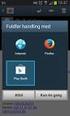 Af: Anders C. H. Pedersen Mail: Achp@norddjurs.dk Revideret: 24. juni 2014 IT-AFDELINGEN Vejledning Norddjurs hjemmefra Oprettelse af adgang til Citrix fra ipad Norddjurs Kommune. Torvet 3. 8500 Grenå
Af: Anders C. H. Pedersen Mail: Achp@norddjurs.dk Revideret: 24. juni 2014 IT-AFDELINGEN Vejledning Norddjurs hjemmefra Oprettelse af adgang til Citrix fra ipad Norddjurs Kommune. Torvet 3. 8500 Grenå
Livall - Kom godt i gang (BH 60 & Bling Jet Fjernbetjening & Livall Riding App)
 Livall - Kom godt i gang (BH 60 & Bling Jet Fjernbetjening & Livall Riding App) 1. Indholder: a. En hjelm b. Et USB kabel c. En Bling Jet fjernbetjening d. En brugsanvisning 2. Sæt USB-kablet i hjelmen
Livall - Kom godt i gang (BH 60 & Bling Jet Fjernbetjening & Livall Riding App) 1. Indholder: a. En hjelm b. Et USB kabel c. En Bling Jet fjernbetjening d. En brugsanvisning 2. Sæt USB-kablet i hjelmen
BRUGER GUIDE. Waoo Web TV på telefon iphone og Android. Waoo leveres af dit lokale energiselskab
 BRUGER GUIDE Waoo Web TV på telefon iphone og Android Waoo leveres af dit lokale energiselskab INDHOLD Velkommen til Waoo Web TV... 4 Sådan kommer du i gang... 5 TV-guide... 6 Bio... 11 Indstillinger...
BRUGER GUIDE Waoo Web TV på telefon iphone og Android Waoo leveres af dit lokale energiselskab INDHOLD Velkommen til Waoo Web TV... 4 Sådan kommer du i gang... 5 TV-guide... 6 Bio... 11 Indstillinger...
Skift fra godkendelse med sms til app notifikation
 1 Download Microsoft Authenticator til din smartphone fra App Store eller Google Play. Når du har downloaded app en skal du sætte den op til at logge på Aula. 2 Klik på Authenticator app en for at åbne
1 Download Microsoft Authenticator til din smartphone fra App Store eller Google Play. Når du har downloaded app en skal du sætte den op til at logge på Aula. 2 Klik på Authenticator app en for at åbne
Installations og brugermanual for ios - brugere af Akutudkald.
 Installations og brugermanual for ios - brugere af Akutudkald. Trin for trin vejledning til installation af akutudkald app på ios modeller fra App Store. Der kan være mindre afvigelser alt efter, hvilken
Installations og brugermanual for ios - brugere af Akutudkald. Trin for trin vejledning til installation af akutudkald app på ios modeller fra App Store. Der kan være mindre afvigelser alt efter, hvilken
Skift fra godkendelse med token til app notifikation
 1 Download Microsoft Authenticator til din smartphone fra App Store eller Google Play. Når du har downloaded app en skal du sætte den op til at logge på Aula. 2 Klik på Authenticator app en for at åbne
1 Download Microsoft Authenticator til din smartphone fra App Store eller Google Play. Når du har downloaded app en skal du sætte den op til at logge på Aula. 2 Klik på Authenticator app en for at åbne
Nota App på telefonen
 Nota App på telefonen I denne vejledning kan du læse om hvordan du henter Nota App til din iphone eller Android smartphone og om hvordan du bruger app'en. Find App'en i App Store eller Google Play. Appens
Nota App på telefonen I denne vejledning kan du læse om hvordan du henter Nota App til din iphone eller Android smartphone og om hvordan du bruger app'en. Find App'en i App Store eller Google Play. Appens
UNO vejledning. Indhold
 UNO vejledning Indhold I denne vejledning finder du informationer omkring installering af de forskellige Uno produkter, derudover er der samlet de mest brugte funktioner til daglig brug af Uno UNO VEJLEDNING...
UNO vejledning Indhold I denne vejledning finder du informationer omkring installering af de forskellige Uno produkter, derudover er der samlet de mest brugte funktioner til daglig brug af Uno UNO VEJLEDNING...
VALTRONICS IPHONE/IPAD APP BRUGERVEJLEDNING
 VALTRONICS IPHONE/IPAD APP BRUGERVEJLEDNING Herunder vises forskellige måder, hvorpå man kan installere in IPHONE eller IPAD app til Valtronics undendørs kamera. 1. Download APP fra din IPHONe eller IPAD
VALTRONICS IPHONE/IPAD APP BRUGERVEJLEDNING Herunder vises forskellige måder, hvorpå man kan installere in IPHONE eller IPAD app til Valtronics undendørs kamera. 1. Download APP fra din IPHONe eller IPAD
GPS 302 Junior/Senior telefon Bruger manual
 GPS 302 Junior/Senior telefon Bruger manual 08.11.2012 Larixvej 3 8471 Sabro Denmark www.alarm import.dk Servicetelefon: 8748 6000 Tillykke med din 302 GPS Junior / Senior telefon med indbygget GPS Sporing.
GPS 302 Junior/Senior telefon Bruger manual 08.11.2012 Larixvej 3 8471 Sabro Denmark www.alarm import.dk Servicetelefon: 8748 6000 Tillykke med din 302 GPS Junior / Senior telefon med indbygget GPS Sporing.
Velkommen til GPS Tracker S01 vejledning Udarbejdet af SafeNow
 Velkommen til GPS Tracker S01 vejledning Udarbejdet af SafeNow Først og fremmest tillykke med din nye tracker Vejledningen beskriver, hvordan du anvender uret korrekt og dermed får det bedste ud af dit
Velkommen til GPS Tracker S01 vejledning Udarbejdet af SafeNow Først og fremmest tillykke med din nye tracker Vejledningen beskriver, hvordan du anvender uret korrekt og dermed får det bedste ud af dit
Iphone 5. Indhold. Klik på emnet for at springe frem til det.
 Iphone 5 Her er en guide til softwareopdatering af iphone 5, opsætning og sletning af e-mail, skift af adgangskode og signatur, nulstilling ved bortkomst, samt opsætning af skærmlås. Indhold Iphone 5...
Iphone 5 Her er en guide til softwareopdatering af iphone 5, opsætning og sletning af e-mail, skift af adgangskode og signatur, nulstilling ved bortkomst, samt opsætning af skærmlås. Indhold Iphone 5...
Apple iphone. For at komme i gang med at bruge icloud på din iphone skal du gøre følgende:
 Apple iphone Herunder får du en hurtig guide til, hvordan du kommer i gang med at bruge icloud, Dropbox, Onedrive og Google foto-backup-tjeneste på din iphone. icloud: Med icloud får du 5 gigabyte gratis
Apple iphone Herunder får du en hurtig guide til, hvordan du kommer i gang med at bruge icloud, Dropbox, Onedrive og Google foto-backup-tjeneste på din iphone. icloud: Med icloud får du 5 gigabyte gratis
Deltagelse i projektet "Remind" herunder videosamtaler mellem behandler og patient
 Deltagelse i projektet "Remind" herunder videosamtaler mellem behandler og patient Samtykkeerklæring om deltagelse Brugervejledning til Remind Side 1 af 9 Side 2 af 9 Video Test Afprøv dit videoudstyr
Deltagelse i projektet "Remind" herunder videosamtaler mellem behandler og patient Samtykkeerklæring om deltagelse Brugervejledning til Remind Side 1 af 9 Side 2 af 9 Video Test Afprøv dit videoudstyr
Vejledning til Kilometer Registrering
 Vejledning til Kilometer Registrering iphone Appen som holder styr på dit firma og privat kørsel. Udviklet af Trisect Development 2011. www.trisect.dk For iphone version 4.2 og nyere. Med Kilometer Registrering
Vejledning til Kilometer Registrering iphone Appen som holder styr på dit firma og privat kørsel. Udviklet af Trisect Development 2011. www.trisect.dk For iphone version 4.2 og nyere. Med Kilometer Registrering
BRUGER GUIDE. Waoo Web TV på iphone FIBERBREDBÅND TV TELEFONI
 BRUGER GUIDE Waoo Web TV på iphone FIBERBREDBÅND TV TELEFONI INDHOLD Velkommen til Waoo Web TV på iphone... 4 Det er nemt at komme i gang... 5 AirPlay... 14 FAQ... 16 Kontaktinformation... 18 VELKOMMEN
BRUGER GUIDE Waoo Web TV på iphone FIBERBREDBÅND TV TELEFONI INDHOLD Velkommen til Waoo Web TV på iphone... 4 Det er nemt at komme i gang... 5 AirPlay... 14 FAQ... 16 Kontaktinformation... 18 VELKOMMEN
Opsætningsvejledning efter opdatering (ghostning) af hybriderne
 Opsætningsvejledning efter opdatering (ghostning) af hybriderne Indholdsfortegnelse Login til Windows... 2 Aktivering af Office 365... 3 Kom i gang med Office 365 og OneDrive for Business... 4 Opsætning
Opsætningsvejledning efter opdatering (ghostning) af hybriderne Indholdsfortegnelse Login til Windows... 2 Aktivering af Office 365... 3 Kom i gang med Office 365 og OneDrive for Business... 4 Opsætning
ipad for let øvede modul 7
 24102014AS ipad for let øvede modul 7 Skype Skype er et program, der gør det muligt at kommunikere med en anden person med både billede og lyd. Kommunikationen sker over internettet, og der er gratis at
24102014AS ipad for let øvede modul 7 Skype Skype er et program, der gør det muligt at kommunikere med en anden person med både billede og lyd. Kommunikationen sker over internettet, og der er gratis at
Inden du går i gang. For Mozilla Firefox brugere. For Internet Explorer brugere
 Side 1 af 8 Inden du går i gang For at kunne bruge Alm. Brand Netbank skal du enten bruge Internet Explorer eller Mozilla Firefox. Vi understøtter ikke brug af Google Chrome, og vi kan derfor ikke garantere,
Side 1 af 8 Inden du går i gang For at kunne bruge Alm. Brand Netbank skal du enten bruge Internet Explorer eller Mozilla Firefox. Vi understøtter ikke brug af Google Chrome, og vi kan derfor ikke garantere,
QUICK GUIDE. Waoo Web TV på ipad FIBERBREDBÅND TV TELEFONI
 QUICK GUIDE Waoo Web TV på ipad FIBERBREDBÅND TV TELEFONI INDHOLD Velkommen til Waoo Web TV på ipad... 4 Det er nemt at komme i gang... 5 AirPlay... 16 FAQ... 18 Kontaktinformation... 20 VELKOMMEN TIL
QUICK GUIDE Waoo Web TV på ipad FIBERBREDBÅND TV TELEFONI INDHOLD Velkommen til Waoo Web TV på ipad... 4 Det er nemt at komme i gang... 5 AirPlay... 16 FAQ... 18 Kontaktinformation... 20 VELKOMMEN TIL
Brugervejledning. Care Tracker Android app og GPS brik eller ur
 Brugervejledning Care Tracker Android app og GPS brik eller ur Stella Care ApS Alhambravej 3 1826 Frederiksberg C Tlf. 42 42 90 60 info@stellacare.dk www.stellacare.dk Kære bruger, Denne vejledning indeholder
Brugervejledning Care Tracker Android app og GPS brik eller ur Stella Care ApS Alhambravej 3 1826 Frederiksberg C Tlf. 42 42 90 60 info@stellacare.dk www.stellacare.dk Kære bruger, Denne vejledning indeholder
Konfiguration af BOOX Nova. Der tages forbehold for trykfejl og ændringer i producentens / Googles software.
 Kortfattet opsætningsvejledning BOOX Nova Der tages forbehold for trykfejl og ændringer i producentens / Googles software. Start enheden ved at holde Power -knappen (på bagsiden af apparatet i øverste
Kortfattet opsætningsvejledning BOOX Nova Der tages forbehold for trykfejl og ændringer i producentens / Googles software. Start enheden ved at holde Power -knappen (på bagsiden af apparatet i øverste
Sådan installerer du Authenticator app en og logger sikkert ind i Aula
 1 Download Microsoft Authenticator til din smartphone fra App Store eller Google Play. Når du har downloaded app en skal du sætte den op til at logge på Aula. 2 Klik på Authenticator app en for at åbne
1 Download Microsoft Authenticator til din smartphone fra App Store eller Google Play. Når du har downloaded app en skal du sætte den op til at logge på Aula. 2 Klik på Authenticator app en for at åbne
M Mobility Mobil IP. Installations- & brugervejledning Smartphone version Mac OS X 12. august 2014
 M Mobility Mobil IP Installations- & brugervejledning Smartphone version Mac OS X 12. august 2014 Indhold Introduktion Download program software Installation af M Mobility Mobil IP Softphone program Hovedskærm
M Mobility Mobil IP Installations- & brugervejledning Smartphone version Mac OS X 12. august 2014 Indhold Introduktion Download program software Installation af M Mobility Mobil IP Softphone program Hovedskærm
3OMSTILLING 3OMSTILLING APP - QUICKGUIDE TIL RECEPTIONISTER
 3OMSTILLING 3OMSTILLING APP - QUICKGUIDE TIL RECEPTIONISTER 3Omstilling App til iphone og Android smartphones er en nem måde at forbinde til din virksomheds mobilomstilling. App en downloades og installeres
3OMSTILLING 3OMSTILLING APP - QUICKGUIDE TIL RECEPTIONISTER 3Omstilling App til iphone og Android smartphones er en nem måde at forbinde til din virksomheds mobilomstilling. App en downloades og installeres
Manual til. MAS Mobile. Sidst opdateret den 24. oktober Morten Jørgensen Version Side 1 af 10
 Manual til MAS Mobile Sidst opdateret den 24. oktober 2016 Side 1 af 10 Indledning Via MASMobile kan du bl.a. sætte anlæg i test via din smartphone, tablet, iphone eller ipad. iphone / ipad 1. Har du en
Manual til MAS Mobile Sidst opdateret den 24. oktober 2016 Side 1 af 10 Indledning Via MASMobile kan du bl.a. sætte anlæg i test via din smartphone, tablet, iphone eller ipad. iphone / ipad 1. Har du en
Generelt Windows tidligere versioner... 1 Windows Apple Mac Log på... 2 Rediger dokumentet Tilføj et tillægsdokument...
 Vejledning i brug af dli dokumenthåndteringssystemet til forfattere og referenter Indhold Vejledning i brug af dli dokumenthåndteringssystemet til forfattere og referenter... 1 Generelt... 1 Windows tidligere
Vejledning i brug af dli dokumenthåndteringssystemet til forfattere og referenter Indhold Vejledning i brug af dli dokumenthåndteringssystemet til forfattere og referenter... 1 Generelt... 1 Windows tidligere
Velkommen til GPS Tracker Ur L02 vejledning Udarbejdet af SafeNow
 Velkommen til GPS Tracker Ur L02 vejledning Udarbejdet af SafeNow Først og fremmest tillykke med dit nye ur. Vejledningen beskriver, hvordan du anvender uret korrekt og dermed får det bedste ud af dit
Velkommen til GPS Tracker Ur L02 vejledning Udarbejdet af SafeNow Først og fremmest tillykke med dit nye ur. Vejledningen beskriver, hvordan du anvender uret korrekt og dermed får det bedste ud af dit
Wildgame ST041 MMS opsætning.
 Wildgame ST041 MMS opsætning. Med MMS opsætningen kan man sende MMS til Mail eller MMS til telefon. Der skal bruges et MMS abonnement. Vi anbefaler MMS opsætningen, det giver det bedste resultat for modtagelse
Wildgame ST041 MMS opsætning. Med MMS opsætningen kan man sende MMS til Mail eller MMS til telefon. Der skal bruges et MMS abonnement. Vi anbefaler MMS opsætningen, det giver det bedste resultat for modtagelse
Automatisk kørebog til din iphone
 Automatisk kørebog til din iphone Tænk på miljøet - kør med omtanke Gør noget godt for miljøet og for din pengepung. Brug Carlog System, her får du hurtigt og nemt et overblik over dit kørselsbehov og
Automatisk kørebog til din iphone Tænk på miljøet - kør med omtanke Gør noget godt for miljøet og for din pengepung. Brug Carlog System, her får du hurtigt og nemt et overblik over dit kørselsbehov og
Brug af app. Quick guide til Care Tracker systemet på Android og iphone
 Brug af app Quick guide til Care Tracker systemet på Android og iphone Stella Care ApS Alhambravej 3 1826 Frederiksberg C Tlf. 42 42 90 60 info@stellacare.dk www.stellacare.dk Quick Guide brug af Care
Brug af app Quick guide til Care Tracker systemet på Android og iphone Stella Care ApS Alhambravej 3 1826 Frederiksberg C Tlf. 42 42 90 60 info@stellacare.dk www.stellacare.dk Quick Guide brug af Care
BRUGER GUIDE. Waoo Web TV PÅ COMPUTER, TABLET OG TELEFON FIBERBREDBÅND TV TELEFONI
 BRUGER GUIDE Waoo Web TV PÅ COMPUTER, TABLET OG TELEFON FIBERBREDBÅND TV TELEFONI INDHOLD Velkommen til Waoo Web TV... 4 Sådan kommer du i gang... 5 Waoo Web TV på tablet og telefon... 8 Betjeningsguide...
BRUGER GUIDE Waoo Web TV PÅ COMPUTER, TABLET OG TELEFON FIBERBREDBÅND TV TELEFONI INDHOLD Velkommen til Waoo Web TV... 4 Sådan kommer du i gang... 5 Waoo Web TV på tablet og telefon... 8 Betjeningsguide...
Mobil og tablets. Vejledning. Synkroniser Norddjurs e-mail og kalender på ipad og iphone med MobileIron IT-AFDELINGEN
 Af: Anders C. H. Pedersen Mail: Achp@norddjurs.dk Revideret: 24. juni 2014 IT-AFDELINGEN Vejledning Mobil og tablets Synkroniser Norddjurs e-mail og kalender på ipad og iphone med MobileIron Norddjurs
Af: Anders C. H. Pedersen Mail: Achp@norddjurs.dk Revideret: 24. juni 2014 IT-AFDELINGEN Vejledning Mobil og tablets Synkroniser Norddjurs e-mail og kalender på ipad og iphone med MobileIron Norddjurs
PlejeNet på Android telefoner. Vejledning til PlejeNet på Androidtelefoner
 Vejledning til PlejeNet på Androidtelefoner Indhold 1. Installation... 3 1.1 Installation på telefon...3 1.2 Valg af koder... 5 2. Anvendelse...6 3. Fejlsøgning...9 4. Oprettelse af Google konto... 10
Vejledning til PlejeNet på Androidtelefoner Indhold 1. Installation... 3 1.1 Installation på telefon...3 1.2 Valg af koder... 5 2. Anvendelse...6 3. Fejlsøgning...9 4. Oprettelse af Google konto... 10
Tofaktorgodkendelse til brug af dit Apple ID
 Tofaktorgodkendelse til brug af dit Apple ID Dit godkendte Apple ID system 1 Nogen banker på: Ukendt? måske dig? Vedkomne kender dit Apple ID 2 Besked: Der er én der forsøger at logge sig ind med dit Apple
Tofaktorgodkendelse til brug af dit Apple ID Dit godkendte Apple ID system 1 Nogen banker på: Ukendt? måske dig? Vedkomne kender dit Apple ID 2 Besked: Der er én der forsøger at logge sig ind med dit Apple
Denne manual må ikke kopieres, printes, trykkes eller på anden måde gengives uden skriftlig tilladelse fra Greenway ApS.
 Denne manual må ikke kopieres, printes, trykkes eller på anden måde gengives uden skriftlig tilladelse fra Greenway ApS. INDLEDNING Tak fordi du har købt din nye GSM/GPRS/GPS TRACKER hos Greenway. På de
Denne manual må ikke kopieres, printes, trykkes eller på anden måde gengives uden skriftlig tilladelse fra Greenway ApS. INDLEDNING Tak fordi du har købt din nye GSM/GPRS/GPS TRACKER hos Greenway. På de
M Mobility Mobil IP. Installations- & brugervejledning Smartphone version Android 4. august 2014
 M Mobility Mobil IP Installations- & brugervejledning Smartphone version Android 4. august 2014 Indhold Download app Login skærm(e) Hovedskærm - Phone Menuvalg Contacts Menuvalg History Menuvalg Settings
M Mobility Mobil IP Installations- & brugervejledning Smartphone version Android 4. august 2014 Indhold Download app Login skærm(e) Hovedskærm - Phone Menuvalg Contacts Menuvalg History Menuvalg Settings
Brugermanual FDaPP en. 2. UDGAVE: JUNI 2015
 Brugermanual FDAPP EN. 2. UDGAVE: JUNI 205 Indholdsoversigt 0. Om systemet...3 0. KONTAKT...3 0.2 TEKNISK INFO....3 0.3 TV KANALER...3 0.4 DRIFTSTATUS...3 0.5 HENT FDA PPEN TIL DIN SMARTPHONE...3. Login...4.
Brugermanual FDAPP EN. 2. UDGAVE: JUNI 205 Indholdsoversigt 0. Om systemet...3 0. KONTAKT...3 0.2 TEKNISK INFO....3 0.3 TV KANALER...3 0.4 DRIFTSTATUS...3 0.5 HENT FDA PPEN TIL DIN SMARTPHONE...3. Login...4.
VDI Manual v. 5 Indhold
 VDI Manual v. 5 Indhold VDI Manual v. 5... 1 VDI Windows 7 Manual... 2 VDI Windows xp Manual... 3 Andre Browsere Manual... 4 VDI Andoid Manuel opsætning af Citrix Reciever... 6 Automatisk opsætning af
VDI Manual v. 5 Indhold VDI Manual v. 5... 1 VDI Windows 7 Manual... 2 VDI Windows xp Manual... 3 Andre Browsere Manual... 4 VDI Andoid Manuel opsætning af Citrix Reciever... 6 Automatisk opsætning af
